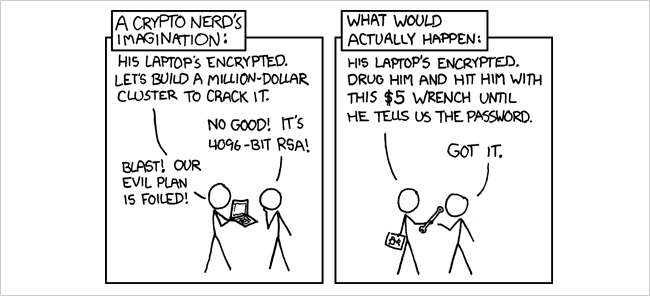
Tietokoneellasi on varmasti tietoja, joita haluat suojata hakkereilta, uteliailta ystäviltä tai uteliailta kollegoilta. Tietokoneesi salaus suojaa tunkeilijoilta, ja tässä on muutama tapa suojata tietosi.
Tämän päivän oppitunnissa näytämme, kuinka tietoja voidaan suojata salaamalla osio, kansio ja kuinka piilotettu levy voidaan luoda TrueCryptillä.
Kuva xkcd , ilmeisesti.
Salaus salaamalla
Ubuntun vaihtoehtoinen ohjattu CD-asennus antaa meille mahdollisuuden salata Ubuntun asennusosio, joten sinun kannattaa polttaa ISO-tiedosto elävälle levylle tai luo käynnistettävä USB-asema ja asenna Ubuntu sen kanssa.
Ubuntun vaihtoehtoinen asennusvalikko on hyvin samanlainen kuin tavallinen Ubuntun asennusvalikko. Ohjattu asennustoiminto pyytää sinua valitsemaan kielesi, näppäimistön, verkon ja tärkein vaihe on osiointimenetelmä, jossa meidän on valittava 'Ohjattu - käytä koko levyä ja määritä salattu LVM' -vaihtoehto salaamaan koko kiintolevy.

Huomaa, että asennukseen on toimitettava tyhjä kiintolevy "isäntä" eikä "orja".

Ohjattu asennustoiminto pyytää sinua määrittämään salasanan, jota käytetään kiintolevyn salauksen purkamiseen, kun kirjaudut Ubuntuun.

Ohjattu salaustoiminto salaa kotikansiosi vain siinä tapauksessa, että sijoitamme kotikansiomme Ubuntun asennusosion ulkopuolelle.

Se siitä ! Seuraa muita asennusvaiheita, ja ohjattu toiminto asentaa Ubuntu salatun osion päälle.
Kansion salaus
eCryptfs on PGP: hen perustuva salaustiedostojärjestelmä, jonka Philip Zimmerman loi vuonna 1991. eCryptfsissa on hienoa verrata muihin salaustiedostojärjestelmiin, kuten TrueCryptiin, että meidän ei tarvitse varata tietyn määrän levytilaa haluat salata.
Voimme helposti asentaa eCryptf-tiedostot suorittamalla seuraavan komennon konsolissa
sudo aptitude asenna ecryptfs-utils
eCryptfs luo paikalliseen asemaan yksityisen hakemiston, jossa eCryptfs salaa kaikki siihen tallennetut tiedostot.
ecryptfs-setup-private

Huomaa: tämä asettaa piilotetun yksityisen hakemiston: ~ / .Private
Meidän tulisi tallentaa arkaluonteiset tietomme yksityiseen hakemistoon varmistaaksemme, että hyökkääjät eivät pysty saamaan tietoja helposti. ecryptfs piilottaa kaikki tiedostot, jotka tallennamme yksityiseen kansioon, kun sitä ei ole asennettu.

Yksityinen hakemisto asennetaan automaattisesti, kun kirjaudumme sisään tiliimme. Tämä luo toiselle henkilölle mahdollisuuden päästä käsiksi tähän yksityiseen kansioon, kun käyttäjä poistuu tietokoneelta. Tapa lieventää tätä ongelmaa on estää ecryptfs avaamasta yksityistä kansiota sisäänkirjautumisen yhteydessä poistamalla tyhjä tiedoston automaattinen asennus, joka sijaitsee ~ / .ecryptfs / -ruudussa, ja irrottamalla hakemiston, kun emme käytä tietokonettamme.
ecryptfs-umount-private
Piilotetun salatun levyn luominen
TrueCrypt on ilmainen avoimen lähdekoodin levyn salausapuohjelma, joka toimii Windows, Mac ja Linux kanssa. Se tarjoaa salauksen lennon aikana, ja kun asema on salattu, voit jatkaa kaiken käyttämistä tavalliseen tapaan.
Voit ladata TrueCryptin Ubuntu deb -tiedostona sen verkkosivusto . Kun tiedosto on ladattu, pura arkisto pakkauksesta ja kaksoisnapsauta asennusohjelmaa suorittaaksesi asennuksen. Asennuksen jälkeen löydät TrueCrypt-valikon sijainnista: Sovellukset> Lisälaitteet> TrueCrypt.
Aloita luomalla levy, jonka haluamme salata.

TrueCrypt-taltio voi sijaita tiedostossa, jota kutsutaan myös säilöksi, osiossa tai asemassa.

TrueCrypt antaa meille mahdollisuuden luoda piilotettu salattu taltio toiseen salattuun TrueCrypt-taltioon.

Sinun tulisi kopioida arkaluonteiset tiedostot, jotka olet itse eivät halua piiloutua ulommalle tilavuudelle. Nämä tiedostot toimivat houkuttimena, kun ihmiset pakottavat sinut paljastamaan ulkoisen äänenvoimakkuuden salasanan. Sinun tulisi tallentaa tiedostot, jotka TODELLA haluat piilottaa piilotetun aseman sisään, eikä sinun pitäisi koskaan paljastaa salattua piilotettua äänenvoimakkuutta.

Nyt sinun on valittava äänitiedoston nimi ja paikka, johon haluat tallentaa äänitiedoston. Uusi tiedosto luodaan. Jos valitset olemassa olevan tiedoston, se korvataan. Joten anna TrueCrypt-taltiotiedostollesi yksilöllinen nimi.

Voit valita eri salaustasot. Valittavana on useita tyyppejä, ja jokaisella on omat ominaisuutensa ... mutta useimmille käyttäjille AES sopii hyvin.

aseta äänenvoimakkuus ja varmista, että sinulla on tarpeeksi tilaa salaamattomalle äänenvoimakkuustilalle.

TrueCrypt neuvoo meitä käyttämään salasanassamme vähintään 20 merkkiä. Valitse salasana, joka on helppo muistaa ja jota ei ole helppo arvailla.

Liikuta hiirtä mahdollisimman satunnaisesti Ohjattu äänenvoimakkuuden luonti -ikkunassa vähintään 30 sekunnin ajan. Mitä kauemmin liikutat hiirtä, sitä parempi. Tämä lisää merkittävästi salausavainten salausvoimaa (mikä lisää turvallisuutta).

TrueCrypt yhdistää salatun aseman automaattisesti virtuaalisena salattuna levynä.

Nyt asetamme piilotetun äänenvoimakkuuden.

Valitse piilotetulle äänenvoimakkuudelle sopiva kiintolevyn muoto.

Meillä on mahdollisuus tehdä tämä piilotettu volyymi yhteensopivaksi muiden alustojen kanssa.

Salaus on vain yksi tietoturvan taso tietokoneellamme. Meidän on myös harkittava muun tietoturvaohjelmiston, kuten virustentorjuntaohjelman tai palomuurin, asentamista suojaamaan meitä viruksilta ja tunkeilijoilta, kun olemme verkossa.







